Оновлений браузер Microsoft Edge, розроблений на базі Chromium, вже доступний для користування. Однак, за замовчуванням, користувачам надається обмежений вибір розширень, схвалених Microsoft. У цій статті ми розглянемо, як можна встановити розширення з інтернет-магазину Chrome у новому Edge.

Сумісність лише з новим Edge на основі Chromium
Цей метод працює виключно з новітнім браузером Edge, який відмовився від власної технології рендерингу на користь Chromium, що є основою Google Chrome. Chrome відомий своєю енергоефективністю, а новий Edge тепер підтримує розширення Chrome. Хоча Microsoft пропонує певні розширення, призначені спеціально для Edge, їх кількість значно поступається асортименту веб-магазину Chrome. Звісно, їх число постійно зростає, але поки що вибір залишається досить обмеженим.
Тому, якщо ви користуєтеся новим Edge і бажаєте розширити його функціональність, ви можете скористатися розширеннями з інтернет-магазину Chrome.
Для встановлення розширень Chrome потрібно лише активувати відповідний перемикач і перейти до онлайн-магазину. Важливо врахувати застереження Microsoft: розширення, що використовують обліковий запис Google для входу або синхронізації, можуть некоректно працювати в Edge. Крім того, якщо розширення залежить від певного програмного забезпечення, встановленого на вашому комп’ютері, його робота також може бути нестабільною, навіть за умови наявності цього програмного забезпечення.
Простий спосіб встановлення розширень Chrome в Edge
Процес встановлення розширень Chrome в Edge є доволі простим. Для початку, клацніть на три горизонтальні крапки у верхньому правому куті браузера, щоб відкрити меню налаштувань.
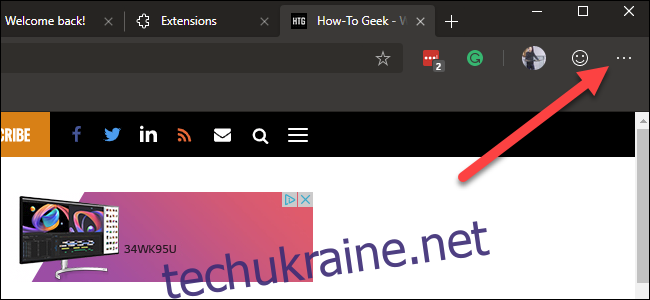
У меню оберіть пункт “Розширення”.
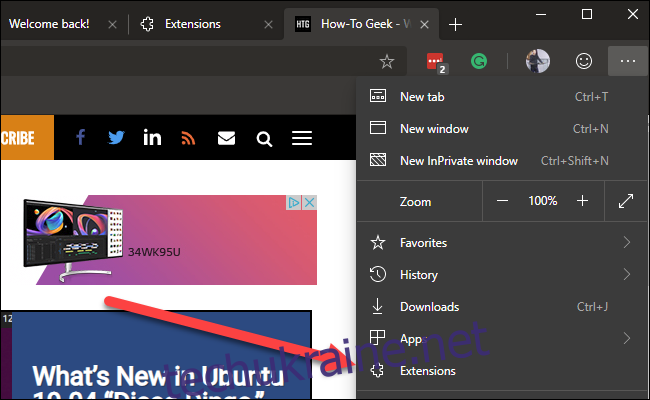
На сторінці, що відкриється, у лівому нижньому кутку знайдіть перемикач “Дозволити розширення з інших магазинів” і увімкніть його.
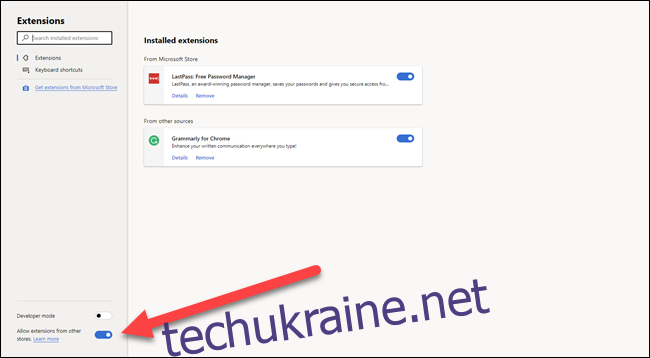
Microsoft повідомить вас, що не перевіряє розширення з веб-магазину Chrome або з інших джерел в інтернеті. Натисніть “Дозволити”, щоб продовжити.
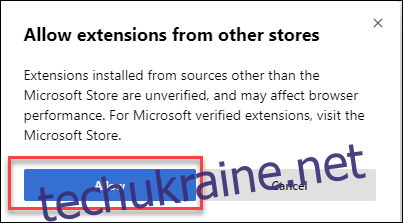
Тепер перейдіть до Веб-магазин Chrome і знайдіть потрібне розширення. Натисніть кнопку “Додати до Chrome”.
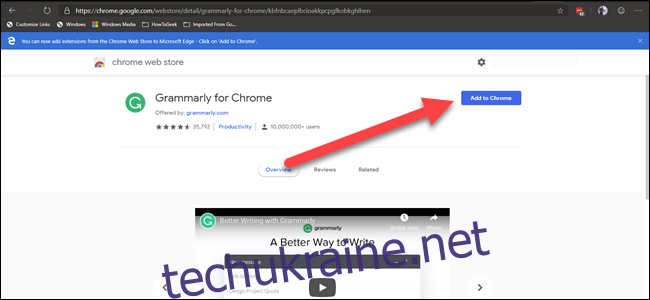
У діалоговому вікні підтвердження натисніть “Додати розширення” – так само, як при встановленні розширення у Chrome.
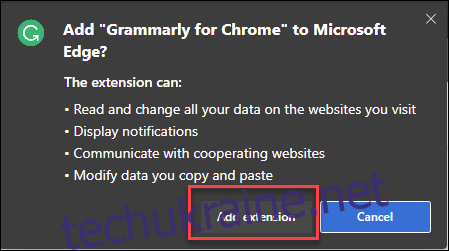
Пам’ятайте, що розширення, встановлені з веб-магазину Chrome, не були протестовані на сумісність з браузером Edge. Тому можливі збої або некоректна робота. Рекомендується встановлювати розширення по одному і перевіряти стабільність роботи браузера перед додаванням наступних.